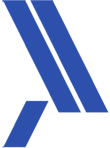Тема для WordPress представляет собой папку, в которой находится набор изображений, php, css, js файлов и т.п., отвечающих за внешний вид сайта и некоторую его функциональность. Название и описание шаблона обычно задаётся в комментариях файла style.css. Шаблон имеет определённую структуру и содержит файлы со стандартными именами. При этом набор этих файлов в разных темах различается. Минимально в рабочем шаблоне должно быть минимум два файла index.php и style.css. Каждый файл отвечает за вывод того или иного типа страницы или её участка, поэтому обычно файлов больше. Например, header.php показывает «шапку» сайта, а footer.php — «подвал». page.php определяет вид статических страниц, а single.php — вид страницы с отдельной записью, image.php — с изображением и т.д. Важным файлом в теме является functions.php. В нём содержаться специфичные для темы функции, расширяющие или изменяющие возможности самого движка сайта.
Тема для WordPress представляет собой папку, в которой находится набор изображений, php, css, js файлов и т.п., отвечающих за внешний вид сайта и некоторую его функциональность. Название и описание шаблона обычно задаётся в комментариях файла style.css. Шаблон имеет определённую структуру и содержит файлы со стандартными именами. При этом набор этих файлов в разных темах различается. Минимально в рабочем шаблоне должно быть минимум два файла index.php и style.css. Каждый файл отвечает за вывод того или иного типа страницы или её участка, поэтому обычно файлов больше. Например, header.php показывает «шапку» сайта, а footer.php — «подвал». page.php определяет вид статических страниц, а single.php — вид страницы с отдельной записью, image.php — с изображением и т.д. Важным файлом в теме является functions.php. В нём содержаться специфичные для темы функции, расширяющие или изменяющие возможности самого движка сайта.
Как выбрать шаблон? Какие темы бывают?
Благодаря большой популярности CMS WordPress в России и во всём мире, на данный момент создано большое количество шаблонов для WordPress. Классифицировать шаблоны можно по различным признакам:
- Платные и бесплатные. Замечу, что бесплатные ≠ плохие. Иногда как раз стараются продать не очень хорошего качества шаблоны, выдавая их за темы премиум класса.
- Цветовая гамма. Тёмные, светлые. Тёплые, холодные. Яркие или постельных тонов и т.д.
- Структура — количество и расположение колонок. Одно-, двух-, трёх- и много колоночные. С левым или правым расположением сайтбара. «Резиновый» шаблоны или с фиксированной шириной.
- Дополнительная функциональность и назначение. Сайт-блог на различные темы. Портфолио, визитка, корпоративный или новостной портал, интернет-магазин, фото или видео блог и т.д.
Чтобы правильно выбрать шаблон для сайта нужно для начала определиться с тематикой блога. Потом исходя из своих потребностей и предпочтений подобрать соответствующий шаблоном. Я, например, предпочитаю лёгкие, светлые темы в минималистическом стиле. На этом блоге стоит стандартная тема, которая поставляется в составе самого WordPress, конечно, я её немного модернизировал под свои нужды :-). При выборе шаблона стоит обратить внимание под какие версии движка он написан. Лучше брать свежие шаблоны, так как WordPress постоянно обновляется, в нем реализуются более эффективные и производительные функции, которые должны поддерживаться вашей темой.
Где же взять тему для WordPress?
Есть несколько вариантов:
- Написать самому. При минимальных знаниях PHP, CSS, HTML, а также структуры и функций самого движка написать свою тему вполне возможно. Но особого смысла в этом нет. Это лишние затраты времени и сил, которые с большей пользой можно потратить на создание полезного контента для сайта.
- Купить или заказать тему. Существуют магазины готовых шаблонов, можно заказать разработку темы для блога в веб-студии или у фрилансера. Здесь две проблемы: необходимость в финансовых тратах и в наличии навыков составления грамотного ТЗ.
- Скачать бесплатно. В Интернете сейчас существует большое количество сайтов, которые предлагают бесплатные русифицированные шаблоны для WordPress. Но есть одна загвоздка. Выбранный вами шаблон может быть использован и другими людьми, а это сказывается на его уникальности. Как вариант можно скачать шаблон на иностранных сайтах, а затем самостоятельно перевести его на русский язык.
Как установить новую тему WordPress на блог?
Делается это довольно просто, аналогично с алгоритмом установки плагинов. В админке блога заходите на вкладку «Внешний вид» -> «Темы» -> «Установить темы» и загружаете zip-архив с выбранным шаблоном. Активировать или удалить тему можно на вкладке «Управление темами». Можно установить тему, просто закинув папку с ней по FTP или через Веб-клиент в каталог http://domenbloga.ru/wp-content/themes/. Затем она появится в панели администратора, и её нужно будет активировать.
Уникализация и первичная настройка шаблона.
После установки тему нужно настроить и немного уникализировать, так как поисковые системы лучше относятся к сайтам, которые имеют уникальные дизайн и шаблон. Также авторы темы могут допустить ряд ошибок с точки зрения SEO, и есть смысл их исправить.
Некоторые темы поддерживают частичную настройку прямо из панели администрирования, например, часто можно выбрать цветовую схему, картинку в «шапке», цвет ссылок, структуру колонок и т.п.
Если таких настроек нет, то картинку в шапке можно сменить вручную. В самом простом случае нужно найти в папке темы стандартное изображение из заголовка и заменить его на своё с тем же именем и размерами. Основные стили настраиваются в файле style.css.
Часто заголовок блога на всех страницах заключён в теги <H1>, но многие SEO специалисты считают такой подход неверным. На главной странице в <H1> — заголовок сайта, а на страницах с заметками — заголовок статьи. Как это реализовать? Я использую следующий код:
<hgroup>
<?php if (is_front_page()){ ?>
<h1 id="site-title"><span><a href="<?php echo esc_url( home_url( '/' ) ); ?>" title="<?php echo esc_attr( get_bloginfo( 'name', 'display' ) ); ?>" rel="home"><?php bloginfo( 'name' ); ?></a></span></h1>
<h2 id="site-description"><?php bloginfo( 'description' ); ?></h2>
<?php } else {?>
<div id="site-title" class="title-h1"><span><a href="<?php echo esc_url( home_url( '/' ) ); ?>" title="<?php echo esc_attr( get_bloginfo( 'name', 'display' ) ); ?>" rel="home"><?php bloginfo( 'name' ); ?></a></span></div>
<div id="site-description" class="title-h2"><?php bloginfo( 'description' ); ?></div>
<?php } ?>
</hgroup>
Вместо стандартного:
<hgroup> <h1 id="site-title"><span><a href="<?php echo esc_url( home_url( '/' ) ); ?>" title="<?php echo esc_attr( get_bloginfo( 'name', 'display' ) ); ?>" rel="home"><?php bloginfo( 'name' ); ?></a></span></h1> <h2 id="site-description"><?php bloginfo( 'description' ); ?></h2> </hgroup>
В файле header.php заменяю код для вывода названия и описания блога на приведённый выше. Это позволяет заключать в <H1> либо заголовок блога, либо заголовок статьи в зависимости от типа страницы.
«Шапку» настроили, теперь переходим к «подвалу». Код «подвала» блога находится в файле footer.php. В нём нужно установить свои копирайты, возможно код счётчика, убрать лишние ссылки. В некоторых темах в «подвале» могут выводится последние комментарии, твиты и краткая информация об авторе. В сайдбаре настраивается вывод различных виджетов, таких как архив, календарь, список категорий, ссылки и т.д.
Далее нужно провести социализацию блога, установив кнопки «Поделиться статьёй» и ссылки на профили администрации сайта в соц.сетях. А для улучшения внутренней перелинковки страниц блога применяют так называемые «хлебные крошки». Но об этом мы подробно поговорим в следующих статьях.